Как правильно оформить презентацию? Простые советы!
 Как вы знаете, я преподаватель, и мне часто приходится указывать студентам на ошибки в презентациях к курсовой и дипломной работе.
Как вы знаете, я преподаватель, и мне часто приходится указывать студентам на ошибки в презентациях к курсовой и дипломной работе.
Сегодня я расскажу, как правильно оформить презентацию, чтобы ваш доклад произвёл хорошее впечатление на слушателей.
Кому помогут эти советы?
Не важно, какая цель вашей презентации, это может быть:
- Защита реферата, курсовой или дипломной работы;
- Доклад о событиях или достижениях;
- Обзор продукта;
- Рекламная компания.
Для любой задачи основные принципы правильного оформления презентации всегда одинаковы!
Итак, семь простых советов от Сергея Бондаренко и сайта IT-уроки.
1. План презентации проекта
Продумайте план презентации заранее. Не забывайте об обязательных разделах:
- Титульная страница (первый слайд);
- Введение;
- Основная часть презентации (обычно содержит несколько подразделов);
- Заключение.
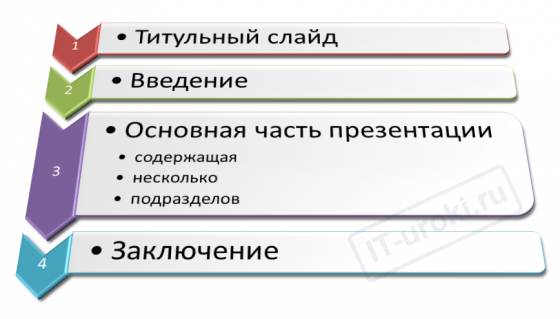
Основная часть презентации – самая важная.
При её создании представьте, что вас будут слушать люди, слабо знакомые с темой доклада. Им должно быть понятно, о чём ваш доклад и какова ваша роль в том, что вы описываете.
2. Оформление презентации
Оформляйте текст и заголовки разных слайдов в одном стиле.
Если выбрали для заголовков синий цвет и шрифт «Cambria», на всех слайдах заголовки должны быть синими и Камбрия. Выбрали для основного текста шрифт «Calibri», на всех слайдах придётся использовать его.

Другим шрифтом и цветом можно выделять цитаты и примечания (но их не должно быть слишком много).
Не увлекайтесь чрезмерным выделением жирностью, курсивом и цветным текстом.
3. Цвет фона презентации
Следите за тем, чтобы текст не сливался с фоном, учитывайте, что на проекторе контрастность будет меньше, чем у вас на мониторе.
Лучший фон – белый (или близкий к нему), а лучший цвет текста – черный (или очень тёмный нужного оттенка).
Небольшой тест!
Сравните эти три примера, нажав на первую картинку и прокрутив стрелочками на клавиатуре:



4. Оформляем титульный (первый) слайд
Из содержимого первого слайда должно быть понятно, о чём речь, к кому это относится, кто автор. Для этого не забудьте указать:
- Организацию (учебное заведение, предприятие и т.д.);
- Тему доклада (название);
- Фамилию, имя и отчество докладчика (полностью);
- Вашего руководителя (если работа выполнена под чьим то руководством);
- Контактные данные (e-mail, адрес сайта, телефон).
Титульный слайд по ГОСТу
Если же вам нужно максимально приблизиться к ГОСТ 7.32-2001, то учтите следующую информацию из него:
На титульном листе приводят следующие сведения:
— наименование вышестоящей организации;
— наименование организации-исполнителя НИР;
— индекс Универсальной десятичной классификации (УДК);
— коды Высших классификационных группировок Общероссийского классификатора промышленной и сельскохозяйственной продукции для НИР (ВКГОКП), предшествующих постановке продукции на производство;
— номера, идентифицирующие отчет;
— грифы согласования и утверждения;
— наименование работы;
— наименование отчета;
— вид отчета (заключительный, промежуточный);
— номер (шифр) работы;
— должности, ученые степени, ученые звания, фамилии и инициалы руководителей организации-исполнителя НИР, руководителей НИР;
— место и дату составления отчета.
Пример титульного слайда презентации по ГОСТу
Вот пример оформления титульного слайда одной из моих презентаций, приближенных к требованиям ГОСТа:
На слайде можно увидеть:
- Наименования вышестоящей организации и организации-исполнителя
- Тип и наименование работы
- Должность, и ФИО исполнителя
- Контактные данные исполнителя
- Город и год выпуска презентации
Студентам после контактных данных нужно добавить информацию о руководителе (вместо строчки об учебном заведении на примере).
Обратите внимание, что дизайн первого слайда обычно отличается от последующих (общий стиль соблюдается), а тема доклада оформлена самым крупным шрифтом.
5. Размер шрифта в презентации
Размер шрифта для заголовка слайда должен быть не менее 24, а лучше от 32 и выше.
Всегда указывайте заголовок слайда (каждого слайда презентации). Отвлёкшийся слушатель в любой момент должен понимать, о чём сейчас речь в вашем докладе!
Размер шрифта для основного текста лучше выбрать от 24 до 28 (зависит от выбранного типа шрифта).
Менее важный материал (дополнения и примечания) можно оформить шрифтом от 20 до 24.

Помните, что экран, на котором вы будете показывать презентацию, скорее всего, будет достаточно далеко от зрителей. Презентация будет выглядеть меньше, чем на вашем экране во время создания.
Отойдите от экрана компьютера на 2-3 метра и попытайтесь прочесть текст в презентации. Если слайды читаются с трудом, увеличивайте шрифт. Если текст не вмещается на один слайд, разбейте его на 2, 3 и более слайдов (главное, чтобы презентация была удобной для просмотра).
6. Изображения в презентации
Постарайтесь подобрать подходящие изображения (фотографии, графики, схемы и т.д.)

Помните, что презентация должна быть наглядной, а изображения значительно повышают наглядность. Только не переусердствуйте, изображения должны сменяться текстом =)
7. Финальный слайд
Многие думают, что на заключении можно остановиться.
Но есть простой ход, который вызовет положительные эмоции у слушателей: сделайте последний слайд с благодарностью за внимание!

Вроде бы мелочь, но действует достаточно эффективно
Шаблон презентации
По просьбам читателей, выкладываю шаблон презентации, рассмотренной в этой статье:
Скачать пример оформления презентации
Заключение
Итак, сегодня вы узнали семь простых правил, с помощью которых можно правильно оформить любую презентацию.
И еще один совет для тех, кто читает статьи до конца:
Помните, что презентация должна быть интересной и наглядной, не утомляйте слушателя монотонным текстом или переизбытком ярких цветов. Сделайте маленький праздник на 5-10 минут.
Посмотрите пример интересной презентации, которая выполнена с помощью онлайн-сервиса Prezi:
На сегодня всё, до встречи на сайте IT-уроки. Не забудьте подписаться на новости сайта.
Автор: Сергей Бондаренко http://it-uroki.ru/
Копирование запрещено, но можно делиться ссылками:

Поделитесь с друзьями:
Много интересного в соц.сетях: ![]()












Спасибо Сергей. 😀 Я нашел этот урок, крайне полезным. Что касается тех трех слайдов, то с желтыми буквами не очень. Белые на черном фоне, мне понравились больше. Ну а черные на белом — это классика. У многих людей этот вариант — самый ходовой.
Виктор, благодарю за отзыв и за ответ на вопрос 🙂
Счет открыт: 0-1-0
Здравствуйте, Сергей! Мне 64 года, 10 последних лет работы отдал преподаванию юриспруденции в ВУЗе. Вышел на пенсию, начал вести свой блог «Кооперативы против бедности». Всё ничего, но у меня сайт как и у вас на TimeWeb. Я прочитал Ваш положительный отзыв о работе этого хостинга, однако… В сентябре 2014 специалисты хостинга перенесли мой сайт на другой сервер, потом сменили ещё два и сайт стал глючить. Работая в админке, при обновлении или опубликовании статьи зачастую выскакивает белый лист, с таким содержанием в поисковой строке: ../wp-admin/post.php ил что-то подобное. Связывался с поддержкой — мурыжили полгода, практически ничего не сделали. Сам найти ошибку не могу. Но прочитал, что такое может быть по вине хостинга. Ребята из техподдержки сделать ничего не могут. Помогите, пожалуйста советом, как мне быть?
Владимир Николаевич, здравствуйте.
С такой проблемой не встречался. Могу предположить на вскидку три варианта (Ваш браузер или компьютер/База данных, плагины или файлы сайта/Хостинг).
Чтобы их попробовать выявить, нужно ответить на два вопроса:
1. Вы пробовали работать в админ. панели из другого браузера, а также, с другого компьтера?
2. Попробуйте создать еще один сайт на Вордпрессе в панели управления Таймвеба (на их бесплатном домене или создать поддомен на основе вашего). После этого выполните операции, приводящие к ошибке, в админке нового сайта. Повторится ли проблема?
Посмотрела урок, будет полезен тем кто этими вопросами занимается. Мой поезд давно ушел, в мои времена доклады писались или печатались на бумаге, но основной стиль, как вижу, остался. Конечно, на белом смотрится лучше, черный цвет — больше утомляет зрение, а про рыжий и говорить нечего — это уже безграмотность.
В ролике, честно скажу, ничего не поняла.
Татьяна, спасибо за ответ.
Ролик приведен в качестве примера использования анимации, в данном случае его содержание не имеет значение.
Спасибо за урок,Сергей! Интересная и полезная информация!
Пока вопросов не возникло,но может позже.
Лилия, пожалуйста!
Когда же появятся новые уроки по углублённому изучению устройства компьютера?
Андрей, точных сроков не назову. Пока что ПО и безопасность, после этого можно будет вернуться к устройству ПК.
Понятно. Будем ждать. Кстати, не подумайте, что данные уроки не интересные. Просто для меня они не столь актуальны.
Андрей, я понимаю, что интересы у всех разные, мне бы самому хотелось охватывать более широкий набор тем в уроках. Только, к сожалению, сайт не является моей основной деятельностью, приходится планы усмирять 🙂
Спасибо за лаконичность.
От себя хочу добавить, точнее порекомендовать, для презентации использовать программу XMind.
А какие программы посоветуете вы, Сергей?
Павел, это замечательное дополнение к презентациям, но основное назначение программы XMind — составление интеллект-карт. Насколько я знаю, самостоятельно XMind презентации делать не умеет.
Для создания презентаций можно использовать:
— Microsoft PowerPoint
— OpenOffice Impress
— Онлайн-сервис Prezi
— Keynote (компьютеры Apple)
Есть и другие, менее популярные программы и способы, но их описание заслуживает отдельной статьи.
Извините, Сергей, но в моей профессиональной версии 3.5.1.201411201906 XMind 6 Pro она есть. Более того, она позволяет не только провести презентацию но и подготовиться к ней и проанализировать результаты оной.
Хотя я и не увлекаюсь презентациями, точнее использую даннуюю функцию лишь для того чтобы проверить качество составленной карты. Другим предпочитаю демонстрировать сам процесс и широкий функционал данной проги. Есть правда бесплатная версия оной, в которой презентация заблокирована.
Впрочем, кому чем удобнее тот тем и пользуется.
За перечень программ спасибо. Ознакомлюсь при случае.
Павел, благодарю за дополнение, действительно, в PRO-версии есть режим презентации.
К сожалению, нет возможности оценить его функциональность. Подскажите, есть ли возможность выполнять слайды как в этом уроке (текстовые блоки, изображения, изменение дизайна), или у него узкая специализация (для наглядного отображения интеллект-карт)?
Есть! Кроме вами перечисленного имеет возможность воспроизводить аудиозаметки и широчайший выбор конвертации в другие форматы: начиная с привычного многим Виндовского РоверПойнт до различных текстовых и фото форматов.
Лично меня привлекает возможность нелинейного просмотра презентации. Что позволяет быстро найти и сконцентрировать внимание на конкретном блоке.
У данной программы, даже бесплатной версии, очень широкий спектр применения. Лично я изначально использовал её для мозгового штурма. Потом стал планировать дела, вести домашнюю бухгалтерию, конспектировать прочитанные книги, свои мысли, идеи и так далее.
К сожалению, если описывать все прелести этой проги хватит не на одну книгу. Так как каждый находит в ней для себя что-то своё.
Предлагаю вам ознакомиться с ней подробней и подготовить отдельный урок по данной и аналогичным программам.
Лично у меня нет преподавательского опыта, но очень бы хотелось чтобы об этой проге узнало как можно больше людей.
Павел, благодарю за описание! Жаль, что даже на официальном сайте нет упоминания всего перечисленного.
То, что программа полезная и пригодится для использования в разных направлениях, я знаю, но пока что не добрался до детального её изучения (записал в список тем для будущих уроков).
Сергей! От души благодарю Вас за интересный и полезный урок. Из трёх слайдов выбираю два последних (белый текст на чёрном фоне и синий текст на белом фоне).
Кирилл Мартынович, ваш вариант принят 🙂
Спасибо Сергей, очень познавательный урок!
Пожалуйста, Валерий!
Большое спасибо, Сергей! Урок интересный и для меня весьма познавательный. Давно хотел прояснить этот вопрос. Приходится иногда слушать сообщения с использованием слайдов. Иные лекторы свое выступление ограничивают чтением слайдов. Мне показалось, что этим грешат чаще выступающие иностранцы. Уж не является ли такая методика общения с аудиторией результатом следования какому-то правилу выступления с использованием слайдов?
С уважением и добрыми пожеланиями.
Пожалуйста, Вениамин Иванович!
Сомневаюсь, что это следование некоторым правилам. Скорее наоборот, это проявление низкого профессионализма и/или лени.
Презентация является методом представления, который, кроме прочего, должен внести разнообразие и повысить интерес к выступлению. Одно лишь чтение того, что выведено на экран, очень быстро утомит слушателей, и внимание начнёт рассеиваться. Как минимум, следует пересказывать содержимое слайда своими словами или читать только часть его, ведь большинство из присутствующих на докладе прочитают текст слайда быстрее, чем выступающий.
Гораздо выше ценится выступление, в котором слайды комментируются интересными примерами и дополнениями.
Сергей! Вы молодец, очень всё просто и познавательно написано, очень давно искал такого преподавателя и наконец то, нашёл.. Спасибо вам за уроки и замечательные статьи..
Владимир, благодарю за отзыв! Рад, что вам понравились IT-уроки 🙂
Спасибо, Сереж
Пожалуйста, seoonly
Замечательный свод правил для грамотного оформления презентации, какое бы ни было ее назначение.
Я тоже придерживаюсь мысли, что всегда нужно делать все наилучшим образом, придерживаясь основных норм и правил.
Надежда, благодарю за отзыв об уроке!
Сергей добрый день!Прошлась по нескольким урокам и хочу сказать вам искренно большое спасибо за эти доступные уроки!Спасибо за то что они понятные, бесплатные!
Здравствуйте, Светлана! Рад, что вам понравился сайт, заходите в гости за новыми уроками 🙂
Здравствуйте Сергей, мне очень понравились Ваши уроки, важная и доступная информация. Спасибо.
Мария, здравствуйте! Приятно, что сайт нашел еще одного благодарного читателя 🙂
Спасибо за четкие инструкции по оформлению презентации.Я как раз «пыхтела» над оформлением титульного листа.Все сделала,а вот как правильно начать не знала.Еще раз,спасибо.
Елена, рад, что получилось сделать подсказку для удачного начала презентации! 🙂
Здравствуйте , Сергей! Очень кратка, понятная и полезная статья! Побольше бы таких)
Второй пример (с чернам фоном) мне понравился больше)
Спасибо за информацию!
Благодарю за отзыв, Эля Ву! 🙂
кратко и очень понятно, спасибо автору и дальнийших успехов.
Нурс, благодарю за отзыв и пожелания! 🙂
Здравствуйте, Сергей. Ваша статья очень помогла мне в создании презентации.
Но у меня к Вам вопрос. Дело в том, что мой преподаватель требует, чтобы я нашла какой-то ГОСТ по оформлению презентаций. Она говорит, что такой ГОСТ существует, но почему-то найти его нигде не могу) Подскажите, действительно ли существует какой-то стандарт по оформлению презентаций? спасибо
Здравствуйте, Ольга! Рад, что вам понравилась статья и вы смогли применить советы на практике.
Я подготовил немало инструкций и методических пособий, но ни разу не встречал информации о существовании ГОСТа по оформлению презентаций.
Есть стандарты для оформления проектной документации, чертежам, текстовым документам, отчетам по научно исследовательской работе… но именно для презентаций нет.
Можно частично использовать ГОСТ 7.32-2001 «Система стандартов по информации, библиотечному и издательскому делу. Отчет о научно-исследовательской работе. Структура и правила оформления», из него можно взять структуру, но оформление полностью реализовать не получится (как минимум потому, что он ориентирован на бумажные отчеты в формате A4).
Чтобы избежать неоднозначного понимания, учебные заведения иногда создают методические пособия по оформлению электронной презентации.
Надеюсь, эта информация вам поможет 🙂
Сергей добрый день!Просмотрел несколько уроков и хочу сказать вам искренно большое спасибо за эти доступные уроки!
Добрый день, Иван! Рад, что вам понравились IT-уроки, буду рад видеть в гостях на сайте вас и ваших знакомых 🙂
Спасибо за интересные, конкретные разъяснения. Я придерживаюсь классических традиций, поэтому мне больше всего понравился слайд №3. Очень ценны Ваши пояснения по поводу шрифтов и содержания слайдов. Мне приходится сталкиваться ( и очень часто) с презентациями, в которых преобладает текст самого доклада, когда докладчик просто читает со слайда то. что у него в докладе. Это так утомительно для слушателей! Надеюсь, что те, кто прочитал и просмотрел Ваш урок по правилам избежит этого недостатка. Еще раз спасибо.
Ольга, благодарю за ответ на вопрос и подробный и точный комментарий.
Действительно, даже некоторые опытные преподаватели и методисты не учитывают важные правила наглядности.
Будем надеяться, что качественных презентаций станет больше, и этому хотя бы чуть-чуть поспособствует данная статья 🙂
Здравствуйте! Хочу не столько поблагодарить за урок, хотя это заслуживает благодарности, огромное спасибо! Сколько выразить восхищение тем, что Вы отвечаете на каждый комментарий! Если честно, обычно найдёшь нужную информацию и все на этом. Но конкретно Вас захотелось поблагодарить за такой подход, правда очень приятно. Желаю успехов и ПРОЦВЕТАНИЯ!!!
Здравствуйте, Иван! Ваш комментарий тоже заслуживает благодарности, обратная связь важна и для автора сайта и для читателей. И вам всего наилучшего 🙂
Спасибо за урок. Очень полезная и доступная информация.
Считаю 3-й слайд самым оптимальным.
Вера, благодарю за отзыв об уроке и участие в опросе!
Доброе время суток, Сергей. Спасибо за доступность и лаконичность информации.
Больше нравится второй слайд (белые на чёрном).
Вопросов сейчас нет. Создание презентаций для меня пока дело новое, думаю,что в дальнейшем появятся.
Удачи!
Добрый день, Наталья! Благодарю за отзыв и пожелания 🙂
Спасибо за информацию о презентации. Я сейчас обучаюсь на курсах от презентации до видеоурока. В ваших советах всё четко. ясно и доступно рассказано о презентации.
Пожалуйста, Светлана! Рад, что мои советы вас заинтересовали.
Подскажите, а где найти оформление слайда, как на третьем примере, очень уж понравился!
Дмитрий, это один из стандартных шаблонов в PowerPoint, если не получится найти, пишите — поделюсь.
Здравствуйте Сергей. Я ваш новый подписчик. Готовилась к выступлению и наткнулась на вашу презентацию «Как правильно оформить презентацию».Большое вам спасибо за конкретные советы.
Пожалуйста, Евгения!
Спасибо большое! Задали презентацию в колледже, а я проболел, когда объясняли, как ее делать.
Пожалуйста 🙂
Добрый день! Очень полезные Ваши рекомендации, но использовать Майкрософт Повер Пойнт не умею. Не проинструктируете? Извините за безграмотность на английском, но в школе изучала немецкий… Заранее благодарю Вас.
Здравствуйте, Татьяна!
Пока что на сайте нет урока по созданию презентаций, но можно посмотреть это видео:
Здравствуйте. Очень полезная информация! Спасибо. Мне понравился больше 2 и 3 вариант. На первом сливаются слова с фоном. Скажите, можно ли на одном слайде делать перекрывающие друг друга картинки?
Благодарю за ответ, Андрей!
Да, на одном слайде можно расположить одно изображение над другим.
Для того, чтобы менять расположение в слоях, нажмите на изображение правой кнопкой мыши и воспользуйтесь пунктами «На передний план» и «На задний план».
Здравствуйте, Сергей! Я- пенсионерка,мне 68 лет. В апреле прошла курсы обучения на компьютере, сейчас сдаю экзамен, поэтому Ваша информация по созданию и оформлению титульного листа оказалась очень полезной. Посмотрела фоны слайдов. Черный цвет мне показался мрачным, коричневый фон и желтые буквы не смотрится. Мне понравился синий фон и белые буквы. Спасибо за интересную информацию. С уважением, Людмила.
Людмила, здравствуйте!
Очень приятно, что урок пригодился вам для обучения.
И вы молодец, что вы на пенсии стремитесь к знаниям 🙂
Добрый день. Из готовой презентации (PP2010) при переходе по гиперссылке на файл формата (Рисунок JPEG просмотр фотографий Win7) вижу фотографию, в которой исчезает возможность курсором плавно увеличивать или уменьшать, двигать вверх или вниз, вправо или влево. Помогите разобраться.
Пётр, попробуйте записать происходящее на экране с помощью http://www.bandicam.com/ru/ или аналогичной программы, тогда будет проще понять суть проблемы и что-либо посоветовать.
Добрый вечер, Сергей! Урок очень пригодился, сейчас попытаюсь сделать свою презентацию, это будет в первый раз, надеюсь, что не комом. Буду следить за новыми уроками, во всяком случае постараюсь, как будет со временем. Спасибо огромное.
Здравствуйте, Светлана! Рад, что урок понравился.
Готовил презентацию для защиты проекта в первый раз. Как это всё подготовить и оформить вообще не знал. Спасибо, стало все понятно. Проект кстати на отлично защитил.)
Рад помочь, Владимир! Поздравляю с отличной защитой проекта 🙂
А есть тоже самое только уже в презентации оформленное)?
Да, Евгений, можете скачать пример по ссылке:
https://yadi.sk/i/_rKAQU_cD0K74Q
Здравствуйте Сергей Бондаренко, информация была очень понятна такие как я первый раз в жизни сделают презентацию. От души поблагодарю вас за то, что выгнали все мои страхи которые когда то у меня были, получив это задание — сделать презентацию. В дальнейшем буду читать все ваши новости, уроки, информации. Спасибо вам большое!
Здравствуйте, Сергей. Спасибо за полезную информацию. Что касается слайдов, то мне больше всего понравился белый фон.
Спасибо за видеоурок. Лучше всего читается текст на белом фоне (3 слайд).
Очень полезная и доступная информация. Мне больше понравился черный фон и белые буквы
Сергей!
Подскажите, пожалуйста, как вставить в презентацию видео так, чтобы это видео работало при показе презентации с любого компьютера. Часто приходится конвертировать видео и вставлять его заново. Если даже видео работает, то сбиваются настройки показа видео, например показ по щелчку ставится вместо автоматического показа.
Пробовала создавать папку с видео и презентацией на диске С, так как этот диск вроде есть на любом компе, чтобы презентация правильно понимала путь к видео. Сгружала всю папку на диск С другого компа и это тоже не помогало.
Очень полезная информация.И конечно же черный текст на белом фоне.
Здравствуйте. Очень полезная информация! Спасибо. Мне понравился больше 2 и 3 вариант.
Материал очень познавательный, грамотно выстроен материал, все доступным языком.
Для меня самый удобный вариант №3
Спасибо за грамотную и интересную информацию. Очень полезно для работы
Спасибо за этот замечательный урок!!! Очень Вы мне помогли!!! Есть ли еще уроки на эту тему???
Спасибо за краткие, конкретные советы. Хорошо что я узнала их из вашего сайта. Спасибо. Побольше бы интересных уроков. Удачи вам!
Добрый вечер,Сергей! Благодарю Вас за понятный, интересный урок по оформлению презентации
Спасибо, очень практичные советы, как придёт зашита, я думаю понравится не только мне, эти советы очень просты и удобны.
Ещё раз С П А С И Б О !!! !!! !!!
Мы первый раз делали школьную презентацию. Искали инфо в интернете, нашли вашу статью. Воспользовались вашими советами, статья очень полезная. Мне кажется для первого раза получилось , вот наша презентация:
Ольга, прекрасный результат, вы молодцы! 🙂
Очень полезный урок. Спасибо.